文件大小:
软件介绍
将视频直接上载到 YouTube:
转到会声会影的“分享”步骤,并单击“在线共享视频”按钮。单击“YouTube”,并选择“FLV (320x240)”。将显示“创建视频文件”对话框。
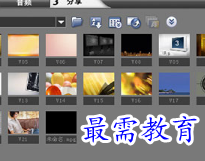
输入所需的文件名,并选择要保存视频项目的路径。在“保存类型”中,选择“FLASH 文件 (*.flv)”作为输出项目的文件格式。单击“选项”按钮,以获取可以应用到项目的更多选项。单击“确定”后,将渲染您的影片。
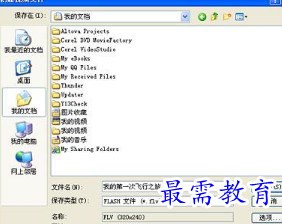
渲染后,您就可以上载视频了!将显示“步骤 1 - 注册 YouTube”对话框。
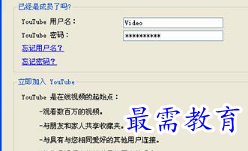
在提供的文本框中输入您的 YouTube 用户名和密码。如果您没有 YouTube 帐户,则可以单击“加入 YouTube”按钮来创建帐户,并输入您在 YouTube 中创建的帐户的用户名和密码。
在“步骤 2 - 版权免责声明”中,将在此对话框中显示 YouTube 的上载条件、服务条款和版权提示。如果您同意所有使用条件,请选中“我同意上述声明”复选框,并单击“下一步”。将显示“步骤 3 - 描述您的视频”对话框。
在提供的空白区域中输入所需的“标题”、“描述”和“标签”。
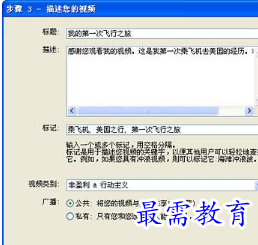
在“视频类别”中,从下拉菜单中选择视频所属的类别。
“广播”描述要上载的视频的隐私设置。选择对话框中的“公共”或“私有”单选按钮,然后单击“下一步”。
在“步骤 4 - 生成文件”对话框中,将开始上载过程。“上载的视频文件属性”将向您显示要上载的视频的当前设置和规格。查看所有详细信息,完成后单击“上载视频”按钮,上载即将开始!上载完成后,将显示提示信息,通知您已成功上载到 YouTube。
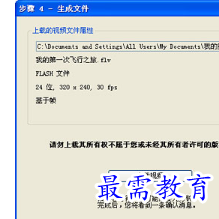
单击“确定”,您的浏览器将自动打开您的 YouTube 帐户并显示上载的视频!
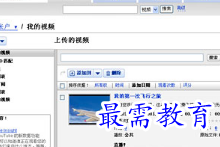
版权声明:
1 本站所有资源(含游戏)均是软件作者、开发商投稿,任何涉及商业盈利目的均不得使用,否则产生的一切后果将由您自己承担!
2 本站将不对任何资源负法律责任,所有资源请在下载后24小时内删除。
3 若有关在线投稿、无法下载等问题,请与本站客服人员联系。
4 如侵犯了您的版权、商标等,请立刻联系我们并具体说明情况后,本站将尽快处理删除,联系QQ:2499894784
 湘公网安备:43011102000856号
湘公网安备:43011102000856号 

点击加载更多评论>>